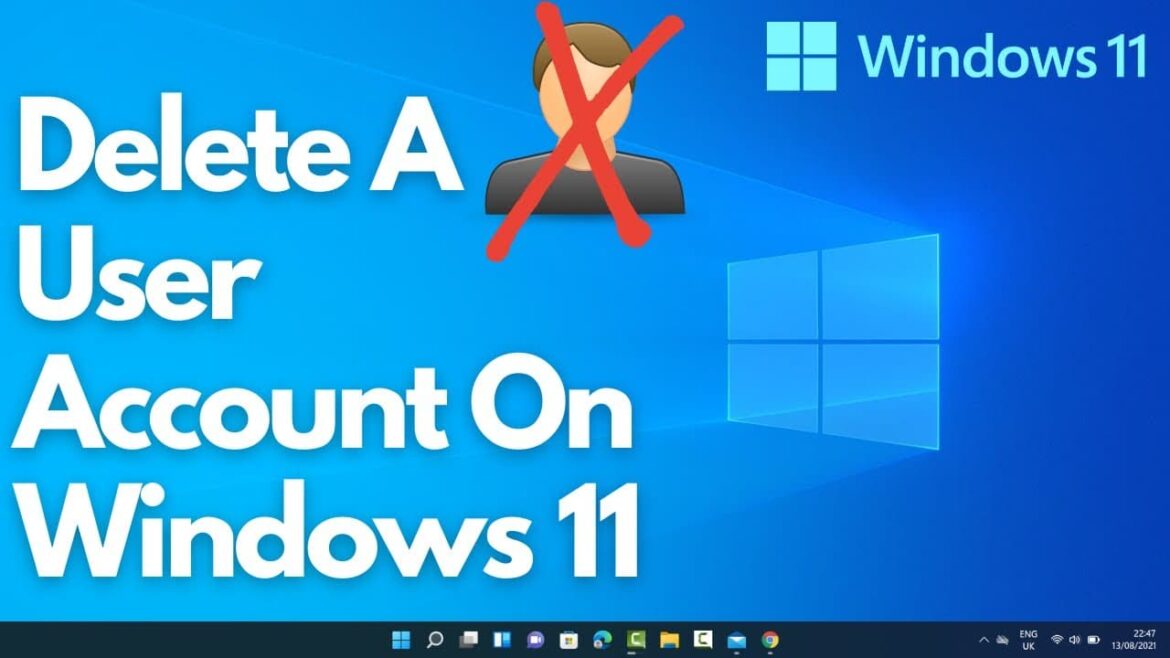1,4K
Pokud chcete odstranit uživatele v systému Windows 11, můžete tak učinit pomocí několika kliknutí. Týká se to soukromých i firemních účtů
Systém Windows 11: Odstranění uživatelů na soukromých zařízeních
Odstranění uživatelů v systému Windows 11 je možné například v případě, že si ostatní členové rodiny pořídili vlastní zařízení a své účty na vašem počítači již nepotřebují. Nebo chcete zařízení prodat, aniž byste jej museli zcela resetovat. K odstranění soukromých účtů stačí jen několik kroků:
- Přejděte do aplikace „Nastavení“ pomocí tlačítka Windows. Případně použijte kombinaci kláves „Windows + I“ na klávesnici. Tato klávesová zkratka otevře přímo nastavení.
- Přejděte na položku „Účty“ v levém sloupci.
- Na pravé straně přejděte na „Ostatní uživatelé“. V případě rodinných příslušníků přejděte místo toho na „Rodina“.
- V části „Ostatní uživatelé“ nebo „Vaše rodina“ jsou nyní uvedeny nastavené účty. Tam vyberte účet, který chcete odstranit.
- Ve vedlejší položce „Účet a data“ najdete možnost „Odstranit“. Kliknutím na toto tlačítko odstraníte účet z přihlašovacích údajů. Pokud vám to nestačí, můžete účet Microsoft také zcela odstranit.
Windows 11: Odstranění uživatelů na firemních zařízeních
Pokud chcete odstranit uživatele ve Windows 11, kteří jsou nastaveni na firemních a školních počítačích nebo jsou provozováni s univerzitními účty, i to lze provést v několika krocích:
- Přejděte do aplikace „Nastavení“ přes tlačítko Start, kterou otevřete podobným způsobem jako v systému Windows 10.
- Přejděte na „Účty“ a poté na „Přístup k firemnímu, školnímu nebo univerzitnímu účtu“.
- Klikněte na účet, který chcete odstranit.
- Z nabídky, která se nyní otevře, vyberte položku „Odpojit“.
- Potvrdit operaci tlačítkem „Ano“.
- Pokud odstranění uživatelů v systému Windows 11 nefunguje, kontaktujte podporu společnosti Microsoft.